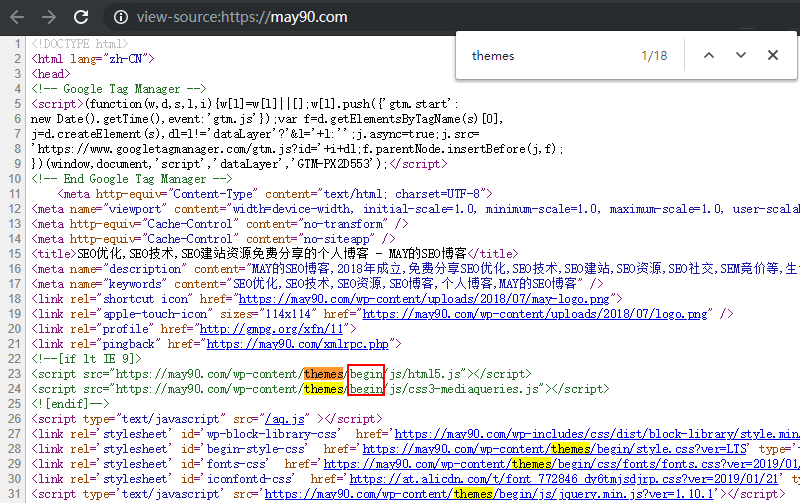首先,要使用WordPress域名,首先需要将域名解析到服务器的IP地址上。在阿里云后台的DNS解析设置中,可以添加A记录来指定域名解析到服务器的IP地址。常见的主机记录有"www"、"@"、"*"等,分别代表不同的解析方式。例如,"www"表示解析后的域名为www.aliyun.com,"@"表示直接解析主域名aliyun.com,"*"表示泛解析,匹配其他所有二级域名。可以根据自己的需求选择合适的主机记录进行解析。 接下来,需要连接服务器并安装宝塔面板。通过阿里云的Workbench登录实例,然后在SSH界面中输入安装命令进行宝塔面板的安装。在CentOS系统下,可以使用命令"yum install -y wget && wget -O install.sh …"来安装宝塔面板。 安装完成后,可以打开宝塔面板,在面板中选择安装WordPress。首先要创建一个新站点,填写相关信息,包括站点名称、域名等。然后选择PHP版本、数据库类型等配置,并创建数据库。接下来,可以选择下载并安装WordPress,填写WordPress的相关信息,如管理员用户名、密码等。最后,点击安装按钮,等待安装完成即可。 安装完成后,可以通过域名访问WordPress网站,并使用管理员账号登录后台进行网站的管理和编辑。可以选择合适的主题、插件来美化网站和增加功能,也可以发布文章和设置页面等。 总结起来,WordPress域名使用教程包括以下几个步骤: 1. 将域名解析到服务器的IP地址上,可以在阿里云后台的DNS解析设置中添加A记录来进行解析。 2. 连接服务器并安装宝塔面板,可以通过阿里云的Workbench登录实例,并在SSH界面中输入安装命令进行安装。 3. 在宝塔面板中创建新站点,并选择下载并安装WordPress,填写相关信息并进行安装。 4. 安装完成后,可以通过域名访问WordPress网站,并使用管理员账号登录后台进行网站的管理和编辑。<span class="em">1</span><span class="em">2</span><span class="em">3</span> #### 引用[.reference_title] – *1* *2* [wordpress独立网站域名解析教程](https://blog.csdn.net/taoshihan/article/details/127608107)[target="_blank" data-report-click={"spm":"1018.2226.3001.9630","extra":{"utm_source":"vip_chatgpt_common_search_pc_result","utm_medium":"distribute.pc_search_result.none-task-cask-2~all~insert_cask~default-1-null.142^v93^chatsearchT3_2"}}] [.reference_item style="max-width: 50%"] – *3* [新手搭建WordPress博客教程](https://download.csdn.net/download/weixin_38682518/14053324)[target="_blank" data-report-click={"spm":"1018.2226.3001.9630","extra":{"utm_source":"vip_chatgpt_common_search_pc_result","utm_medium":"distribute.pc_search_result.none-task-cask-2~all~insert_cask~default-1-null.142^v93^chatsearchT3_2"}}] [.reference_item style="max-width: 50%"] [ .reference_list ]
原文链接:https://blog.csdn.net/tombosky/article/details/136496051?ops_request_misc=%257B%2522request%255Fid%2522%253A%2522171853162716800180690707%2522%252C%2522scm%2522%253A%252220140713.130102334.pc%255Fblog.%2522%257D&request_id=171853162716800180690707&biz_id=0&utm_medium=distribute.pc_search_result.none-task-blog-2~blog~first_rank_ecpm_v1~times_rank-1-136496051-null-null.nonecase&utm_term=wordpress%E4%B8%BB%E9%A2%98